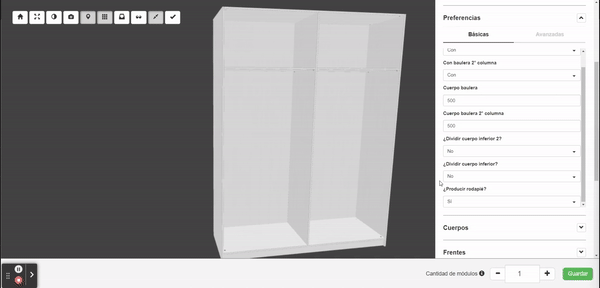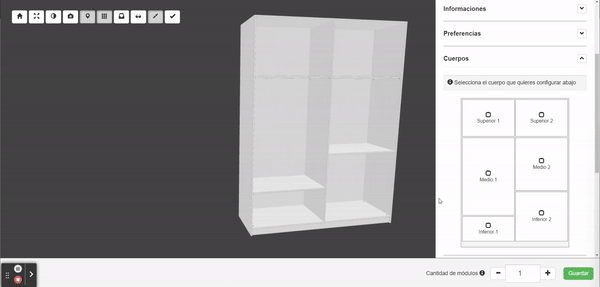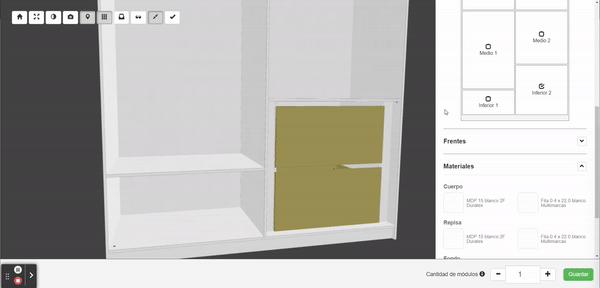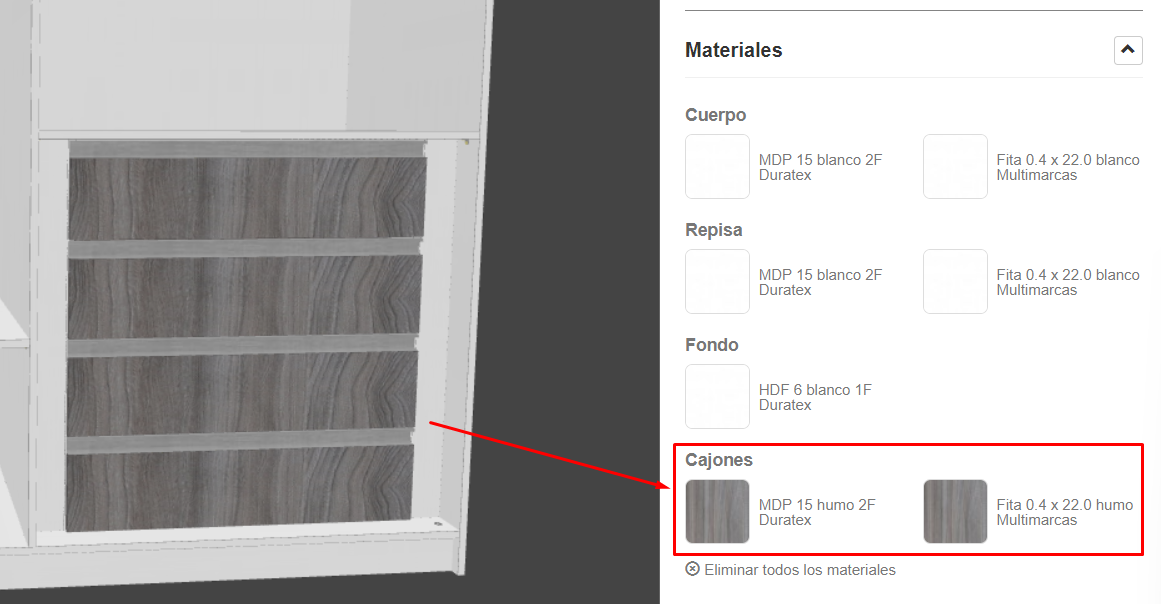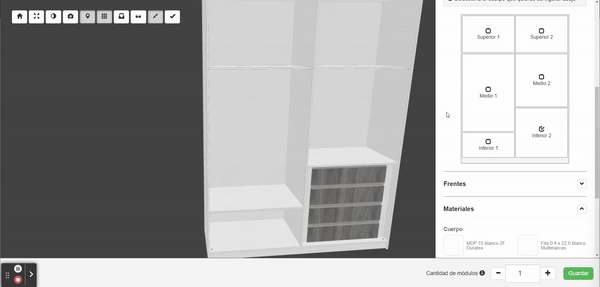En este tutorial veremos cómo:
- Acceder a las preferencias
- Ajustar los cuerpos del módulo
- Definir submódulo en el cuerpo
- Configurar submódulo
- Definir materiales previamente no disponibles
- Definir y configurar submódulos en los otros cuerpos
⚠️Observación:⚠️
En este tutorial usaremos el módulo "Estructura de armario de 2 columnas" como ejemplo, pero los temas y conceptos abordados son válidos para todos los módulos con "Cuerpos" de la biblioteca.
Paso 1 - En la pantalla de configuración del módulo, en el menú a la derecha en Preferencias > Básicas tenemos las configuraciones de preferencia.
Paso 2 - En las estructuras de armario, tendremos las configuraciones individuales de los cuerpos baulera e inferior, para activar o no los cuerpos en el módulo. Al activar la división de los cuerpos, son liberados los campos para ajustar su altura.
Paso 3 - Después de configurar los cuerpos, en la pestãna Cuerpos podemos añadir submódulos en cada uno de ellos. En la representación del módulo, selecciona el cuerpo que quieres, para poder definir un submódulo. Cuando se selecciona, el cuerpo se destacará en la vista 3D.
En Definir el submódulo para el Cuerpo, elige el submódulos que deseas utilizar.
Paso 4 - Después de definir el submódulo, podemos configurarlo, a través de configuraciones básicas y también más avanzadas. Las configuraciones varían según el tipo del submódulo.
En el ejemplo a continuación, cambiamos la cantidad de cajones y también el tipo del tirador.
Paso 5 - Al añadir un submódulo, aparecen nuevos campos de materiales, en este caso para definir el material de los cajones.
Paso 6 - De la misma manera, puedes seguir configurando los demás cuerpos y definiendo submódulos para cada uno, para que tu módulo sea acorde a lo que quieres.